弓道の的を作図する(ファイルあり)
さて、遠的の的を自作したとき(遠的の的を自作した話。近的の的とは白と黒の比率が違うので要注意。)に、実は近的と遠的で、白と黒の比率が違っていたという話を書きました。で、その時に、近的と遠的、両方作図したので、その紹介です。
技術的には、Photoshop ElementsやSketchUp Makeで正確な作画したいと思っている人に参考になる記事かと思います。(スケッチアップは正確な作図をするアプリだから当たり前ですが…)
先に、作図したファイルをアップしておきます。御自由にお使い下さい。
近的的 JPEG

遠的的 JPEG

以前に紹介した、EPSONのプリンター(EP-806A)で79cmに調整したwordファイルもアップしてみます。
こちらも自由にお使いください。ただし、プリンターによって条件も違いますので、正確に79cmにならなかった場合はどうかご容赦ください。
遠的的のワードファイル enteki79cm.docx
弓道の霞的の白黒比率
弓道の霞的の白黒比率ですが、競技規則で規定されています。
以下のようになっています。


さて、これに合わせて、的を作画してみたいと思います。
Photoshop Elementsで近的的を作画する
Photoshop Elementsですが、正円を書いたり、それを希望の正確な大きさで書く方法を知らなかったので、少しググって作図しましたので、その方法の紹介です。
カンバスの設定
新規にレイヤーを作って、黒の円を描きます。
楕円形選択ツールを選択
shiftキーを押しながら適当に正円を作成します

その円を選択して、カンバスに合わせて拡大します
(最初が正円で描けていれば、拡大は右下を掴んで拡大すれば良いです)

ガイド線を引く
ビュー→新規ガイドを選択
垂直方向で33mmを入力、327mmを入力(外黒が3.3cmなので)
水平方向もガイドを引きます。
数値を右下に表示させました(右上は遠的用です)








ガイドに合わせて白い円を書く
楕円形選択ツールを選択

shiftキーを押しながら適当に正円を作成

白く塗る

その円を選択して、ガイド線に合わせて拡大する

ガイド線をさらに引き、さらに円を描いていきます
ということで、Photoshopでの近的的が書けました
最後にJPEGで書き出して、終了です。



ガイド線は書き出されないので消す必要はないです。
これ以外のもっと簡単な作画方法もあるかもしれませんので、あくまで一例です。
SketchUp Make 2017の場合
さて、このブログでも何回か紹介している「SketchUp Make 2017」ですが、
残念ながら、今後は無料版はweb版だけになるみたいです。
フリーの3D-CAD[SketchUp Make]のダウンロード期限が迫る? | こむぎブログ~猫とコンピュータ~
3D デザインソフトウェア | ウェブでの 3D モデリング | SketchUp
巻藁での的の見える大きさの計算(自宅巻藁場物語⑥ 巻藁で見える的の大きさは?巻藁に的の写真を貼り付ける)はこのアプリケーションならではでした。

他にも、このブログを書くために、いろいろと便利でした(自宅巻藁場物語⑦ 弓を張る弓座を付ける、屋内で巻藁を引ける自宅を建てよう!自宅巻藁場物語② DIY編)。
さて、スケッチアップで描くのは簡単ですが、最初いくつか失敗したのと、エクスポートに注意が必要です。
スケッチアップできれいに正円を描くにはセグメント数を増やす
実際の遠的的を書いたときは、周囲がカクカクしていたので諦めました。





これを修正するには、円を描く時に、「ctrl」と「+」を押してセグメントの数を増やして100くらいにすればキレイな円になります。


スケッチアップで円を描いていく
スケッチアップの円を書くのは比較的簡単で
円を描くツールを選ぶ
数字をいれる
繰り返す
色を塗る


で出来上がりです。(キャプチャしていなかったので画像ありません。すみません)
エクスポートに一工夫
これで描けているんですが、この画面は3Dで鳥瞰図でみています。
なので、このままjpegでエクスポートすると、正円に見えても微妙に傾斜がかかっていたりします。
エクスポートする際は、まず、グリッドや基線の表示を消します。
見る方向を正面に固定します。
カメラ→平衡投影→標準ビュー→正面
で正面になります。
これでエクスポートすると、ちゃんとした図面が得られます。
(後で別に作図しなおしたので先に出た画像と基線との位置が違います)
円を書くのはスケッチアップの方が楽でした。
ということで、弓道の的の作画でした。何かの参考になれば幸いです。
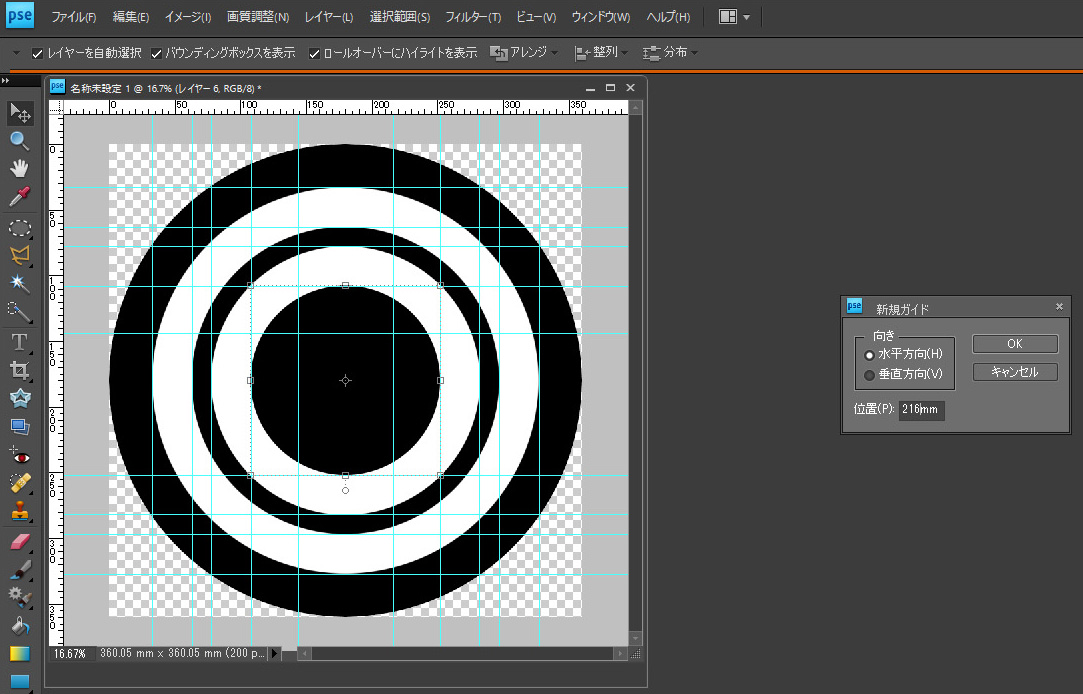













































コメントを残す